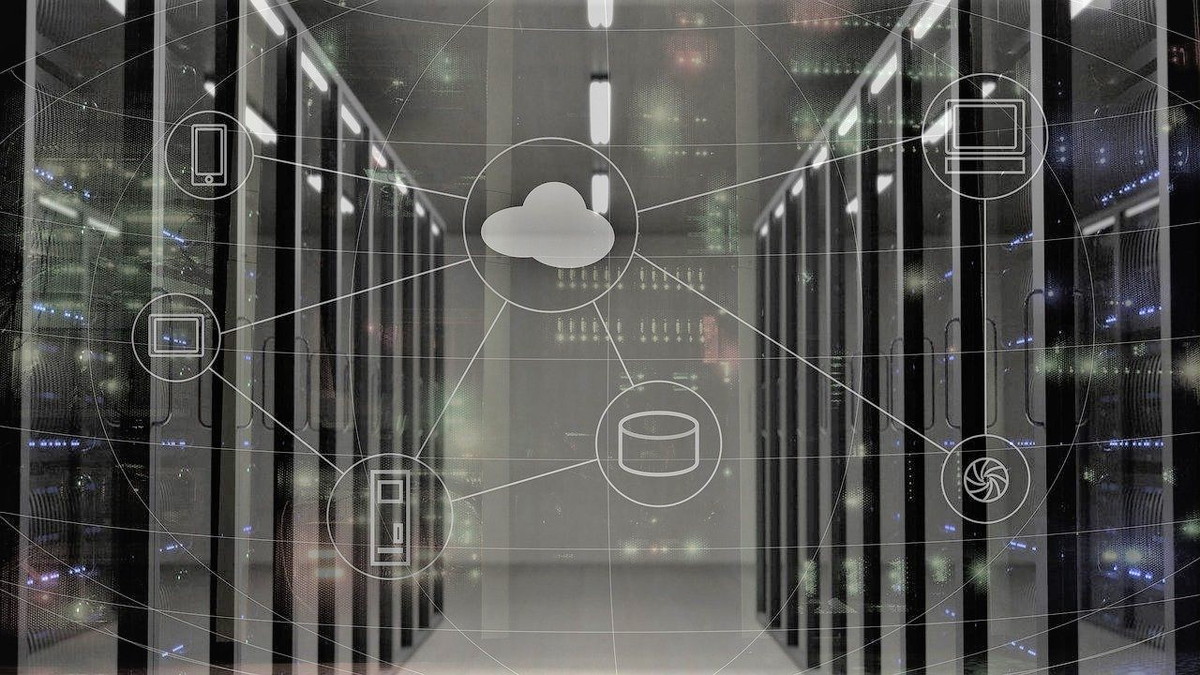こんにちは、サラリーマン個人投資家の有馬です。今回はWordPress初心者におすすめのロリポップでサーバーをレンタルする方法について解説します。
この記事を読むメリット
- サーバーとは何なのか理解できる
- ロリポップでサーバーをレンタルできる
では、いきましょう。
【株ブログの始め方】手順②:ロリポップでサーバーをレンタルする
サーバーとは何か?
サーバーとは・・・
- webページのシステムやデータを保存するための場所のこと
- お店を開く土地のようなもの
サーバーとはwebページのシステムやデータを保存するための場所のこと。「お店を開く土地」のようなものをイメージすれば分かりやすいでしょう。 サーバーにシステム(WordPress)や、データ(文章・画像)を入れていきます。
当ブログはロリポップのサーバーを使っています。私がロリポップに保存した記事のデータがあなたのPCやスマホに届けられています。
プランを選択する
まずは ロリポップ! の公式サイトにアクセスします。
![]()
右上の「お申込み」をクリック。 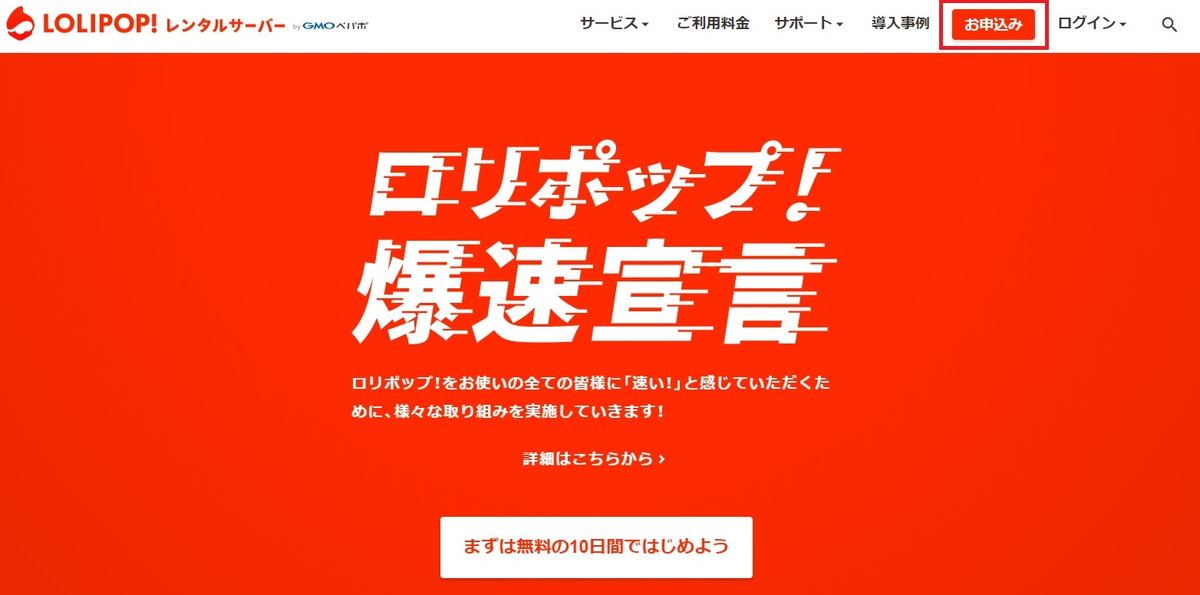
ライトの「10日間無料でお試し」をクリック。スタンダードを選んでも良いですが、最初の1サイト目であればライトで充分です。 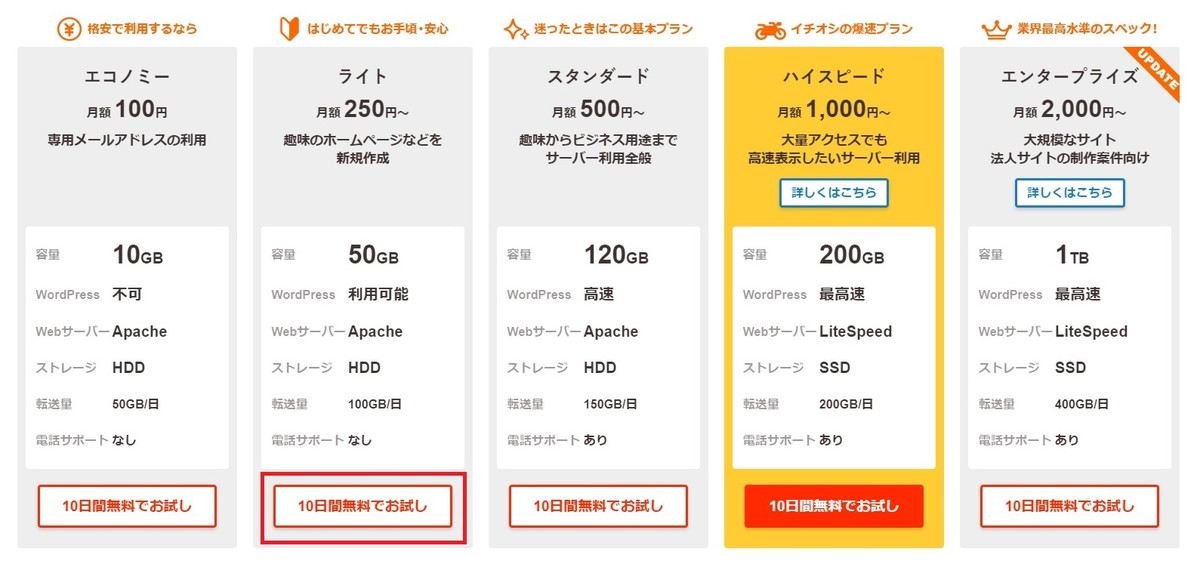
個人情報と申込内容を入力する
「ロリポップ!のドメイン(初期ドメイン)」を入力します。 ネット上に公開されるのは手順①のムームードメインで取得したドメインです。
「ロリポップ!のドメイン」はロリポップユーザー専用ページ内でのみ使われるドメインなのでテキトーでOK! ただし、覚えやすいものが良いです。
迷うようであれば、ムームードメインで取得したドメインから「.com」を抜いたものを記入しておきましょう。 続いて、「規約に同意して本人確認へ」をクリック。
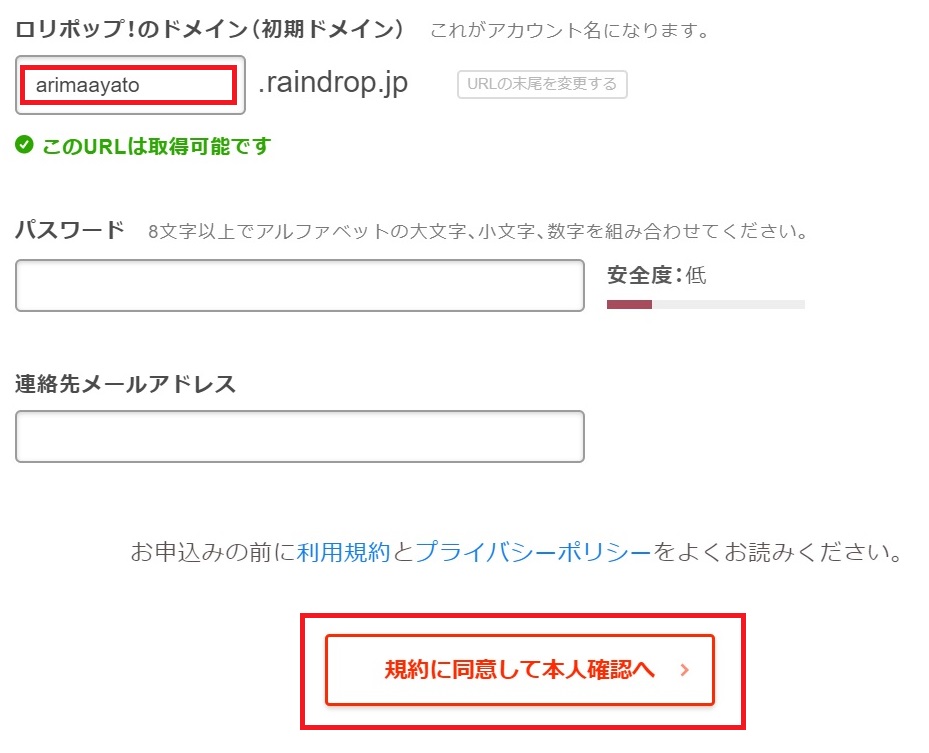
電話番号を入力して、「認証コードを送信する」をクリック。 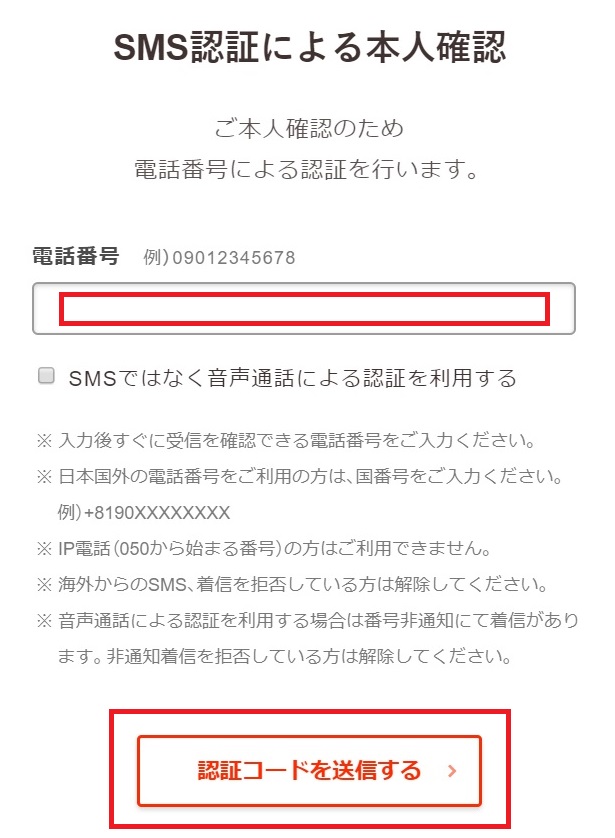
携帯電話に4桁の認証コードが送られてきます。認証コードを入力して「認証する」をクリック。 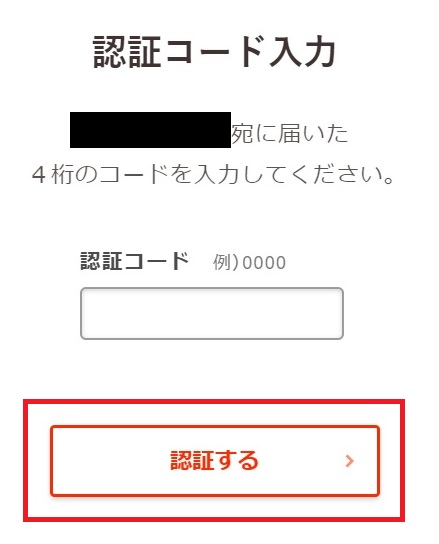
契約種別は「個人」を選択しましょう。その他、氏名や住所などの個人情報を入力します。 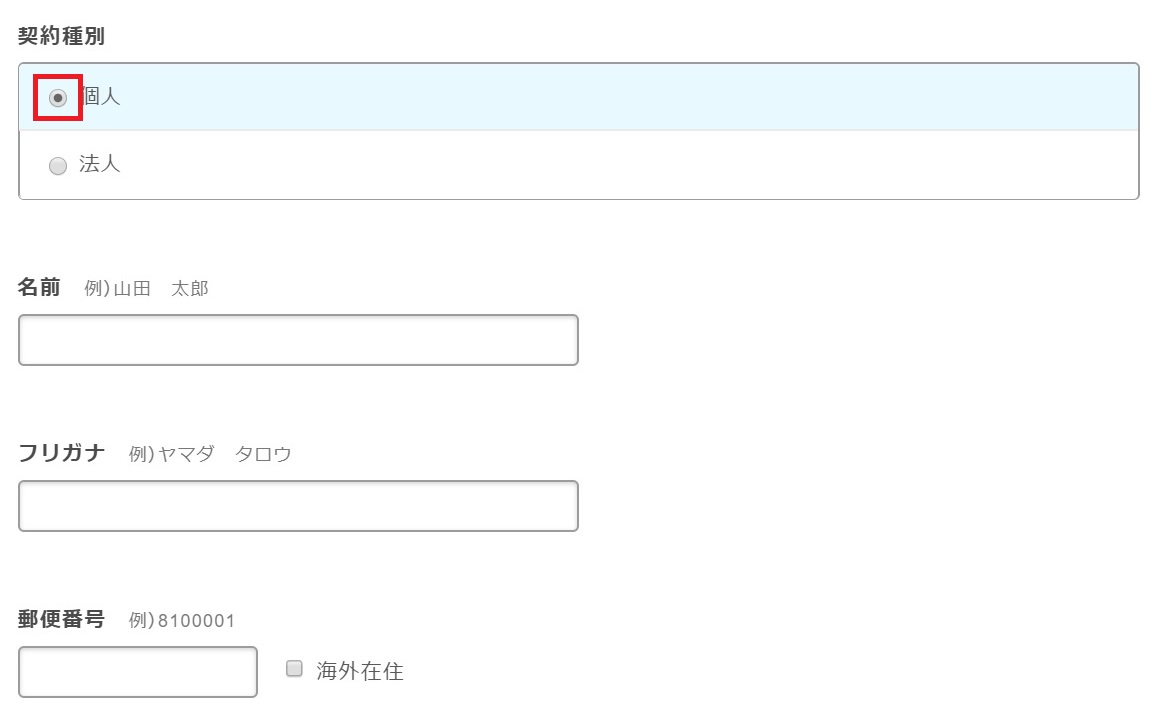
「お支払いを自動更新にする」にチェックを入れて、契約期間は「12ケ月(月額250円)」を選択します。 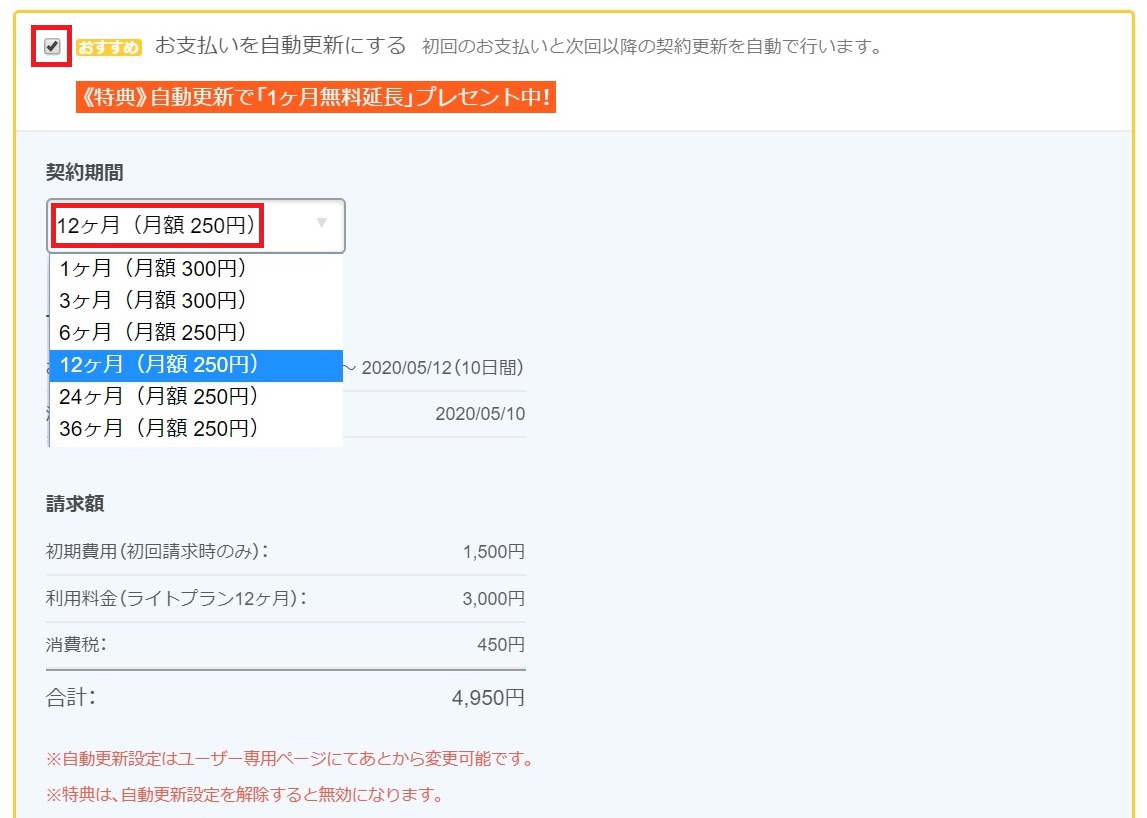
有料オプションに入る必要は特にありません。チェックを入れず、そのまま「お申込み内容確認」をクリック。 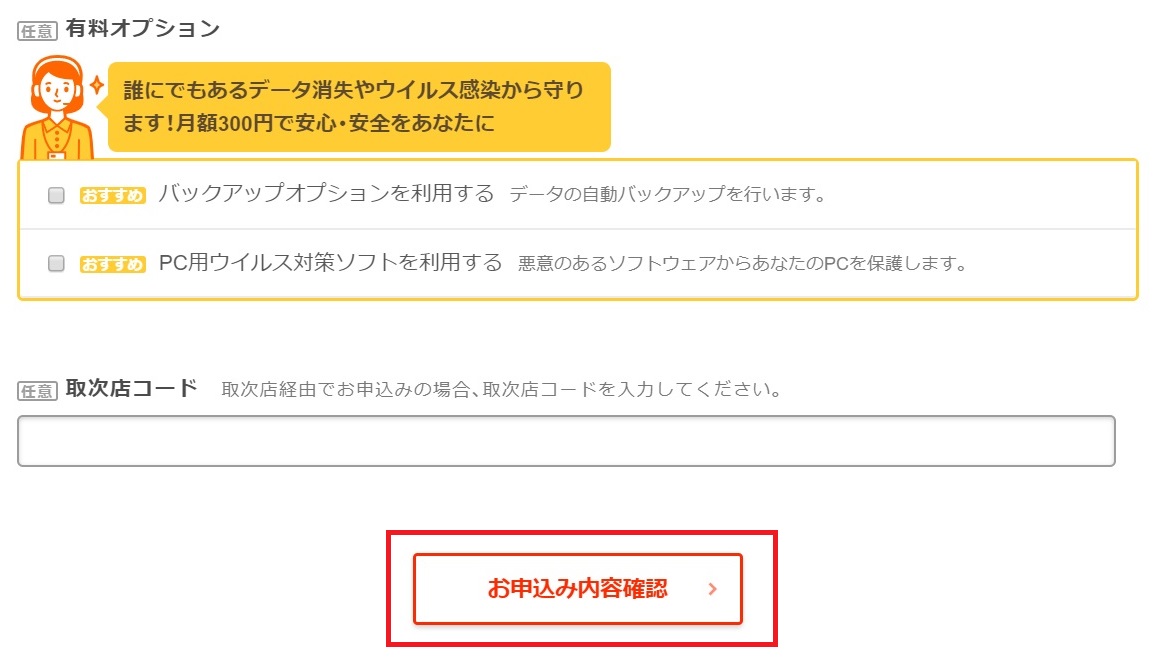
個人情報と申込内容を確認する
ここまでに入力してきた内容を確認します。「ライトプラン」が選ばれていることを確認しましょう。 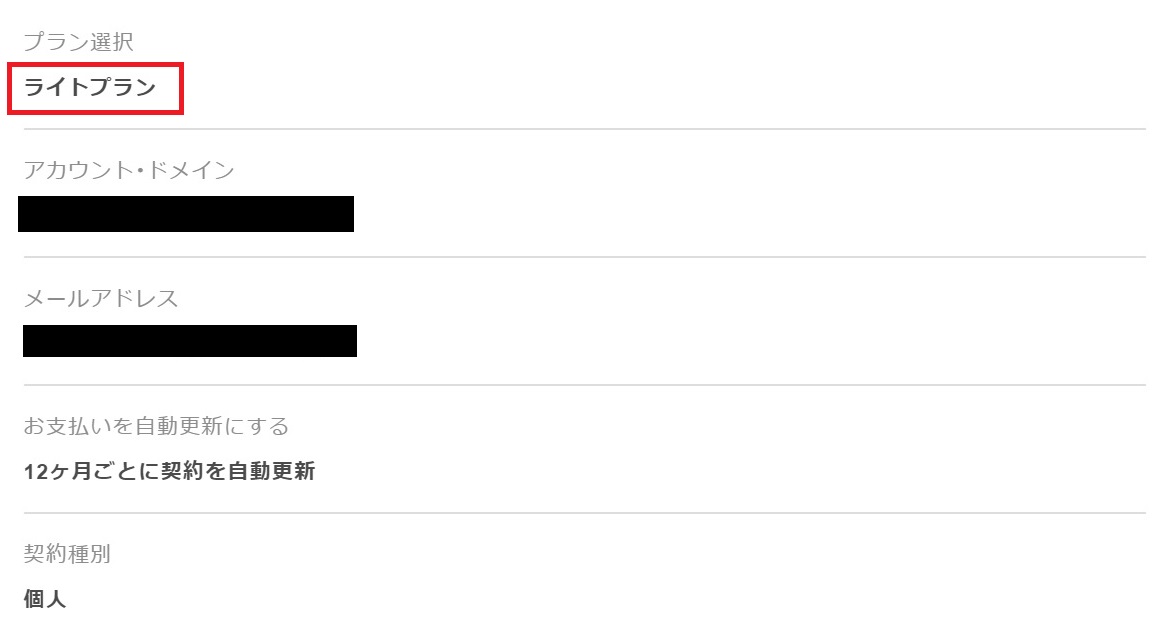
記載内容が間違っていないことが確認出来たら「無料お試し開始」をクリック。これで完了です。 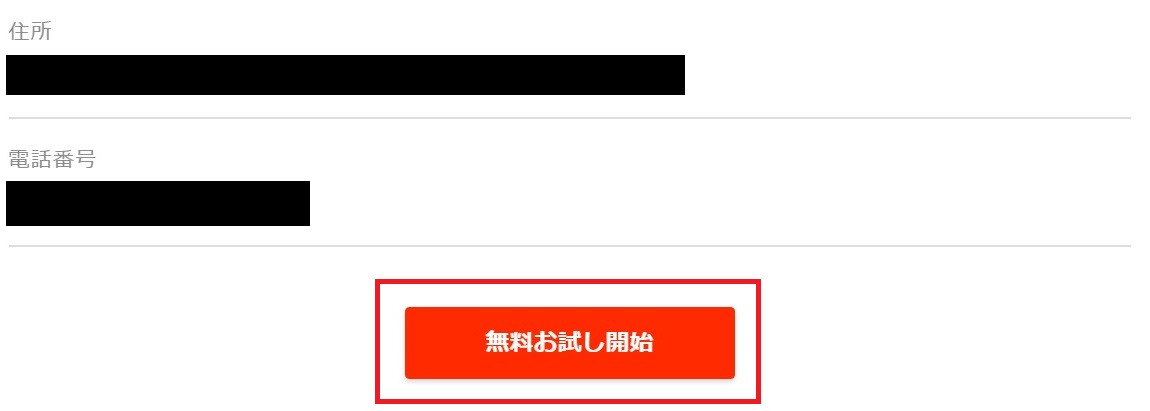
まとめ
以上、まとめておきましょう。
ロリポップでサーバーをレンタルする3つの手順
- プランを選択する(ライトプランがおすすめ)
- 個人情報と申込内容を入力する
- 個人情報と申込内容を確認する
-

-
【株ブログの始め方】手順③:ドメインとサーバーを結びつける
続きを見る